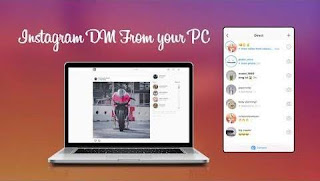Halo, sudah tau cara melaporkan akun Instagram palsu agar di blokir atau dihapus oleh pihak Instagram belum? Instagram memang sebuah sosial media berbagi foto yang cukup populer di dunia. Jumlah penggunanya pun juga tidak tanggung-tanggung, mencapai miliaran loh.
Lantas bagaimana dengan Indonesia? Nah Indonesia sendiri masuk lima besar dengan jumlah pengguna Instagram terbanyak di dunia. Cukup banyak bukan?
Di Indonesia sendiri, Instagram banyak digunakan tidak hanya orang dewasa saja, bahkan anak-anak usia sekolah dasar dan SMP nya pun sudah memiliki akun Instagram.
Karena jumlah pengguna Instagram cukup banyak, dan dengan latar belakang yang beragam, baik jenis kelamin, usia, pekerjaan dan lain-lain, maka Instagram ini banyak dimanfaatkan oleh orang untuk terkenal, berbagi bakat miliknya, berjualan, dan mencari uang.
Berbicara masalah mencari uang di Instagram, tidak semua orang mencari uang di Instagram dengan cara yang benar, halal dan tidak melanggar hukum.
Karena kejahatan itu bisa muncul dimana saja, bahkan di Instagram. Contohnya membuat akun palsu mengatasnamakan seseorang, lalu menipu pengguna lainnya di Instagram.
Ada juga yang berjualan di Instagram dengan cara menipu pembeli barang yang dikirim tidak sesuai dengan yang difoto, bahkan yang lebih parah setelah di transfer, kitanya diblokir dan barangnya tidak dikirim.
Apakah kejadian-kejadian diatas pernah kamu alami? Bila iya kamu harus melaporkan akun tersebut agar segera dihapus oleh Instagram supaya tidak membuat rugi lebih banyak orang lagi.
Beberapa pelanggaran yang bisa dilaporkan
- Melakukan SPAM : Contohnya seperti sering spam komentar ke postingan-postingan kamu secara terus menerus, mengirim kamu pesan tiap saat, dan aktivitas yang mengganggu lainnya.
- Berpura-pura menjadi orang lain : Seperti akun tersebut membuat akun tiruan kamu, atau teman kamu.
- Mencuri foto kamu : Mencuri foto dan video kamu lalu dia posting di akun Instagram dia tanpa izin dari kamu.
- Memposting konten yang mengganggu : Seperti postingan yang melanggar hukum, judi, sadis, porno, dan lain-lain.
Lantas bagaimana cara melaporkan akun Instagram palsu (fake account) agar diblokir? Nah langsung saja, tanpa perlu menunggu waktu lama lagi, ini cara melaporkan akun Instagram penipuan agar dihapus:
Cara Melaporkan Akun Instagram Palsu Agar Diblokir
1. Langkah yang pertama yang harus kamu lakukan untuk cara melaporkan akun Instagram yang menyamar atau akun Instagram palsu agar di blokir oleh pihak Instagram adalah membuka terlebih dahulu akun tersebut lewat aplikasi Instagram yang ada di hp Android maupun iPhone yang kamu gunakan. Selanjutnya klik icon titik tiga kanan atas seperti yang tampak pada gambar dibawah ini.
2. Klik menu pilihan pertama, yaitu "Laporkan".
3. Klik menu pilihan kedua "Ini tidak pantas".
4. Silahkan pilih pilihan yang kedua lagi, yaitu "Saya meyakini bahwa akun ini melanggar panduan komunitas Instagram".
5. Klik menu pilihan yang kedua lagi, yaitu "Laporkan akun".
6. Silahkan pilih alasan yang ke empat mengapa kamu melaporkan akun tersebut, yaitu "Profil ini berpura-pura menjadi orang lain".
7. Klik "Saya" bila akun tersebut meniru atau menyamar menjadi kamu di Instagram.
Silahkan tunggu beberapa jam, atau beberapa hari sampai notifikasi pemberitahuan tersebut masuk ke akun Instagram kamu tentang status laporan kamu tersebut.
Tidak semua laporan kamu akan ditindak oleh Instagram, namun laporan tersebut akan tetap ditinjau dan pemberitahuan nya akan masuk di akun Instagram kamu seperti pada gambar dibawah ini.
Dibawah ini adalah contoh balasan dari Instagram yang bila menolak laporan kamu.
Dan dibawah ini adalah contoh balasan atau notifikasi dari Instagram yang mengatakan bahwa pihak Instagram telah menghapus akun yang kamu laporkan tersebut. Sumber gambar : threadreaderapp.com.
Seperti gambar diatas contoh bila akun tersebut telah dihapus oleh Instagram, yaitu pihak Instagram akan mengasih tau kamu lewat notifikasi pemberitahuan dai akun Instagram kamu.
Cara melaporkan akun Instagram palsu yang menyamar sebagai orang yang saya kenal di Instagram
Selain melaporkan akun palsu yang menyamar sebagai kamu di Instagram, kamu juga bisa melaporkan akun lainnya yang menyamar sebagai orang yang kamu kenal di Instagram, seperti teman kamu, keluarga kamu, dan orang lainnya yang kamu kenal di Instagram.
Caranya cukup pilih pilihan kedua "Seseorang yang saya kenal" seperti langkah nomor tujuh diatas. Selanjutnya kamu akan dihadapkan dengan halaman seperti dibawah ini.
Nah seperti penjelasan diatas, hanya orang yang ditiru yang dapat mengajukan laporan, namun kamu juga bisa melaporkannya bila telah mendapatkan persetujuan dari teman atau saudara kamu tersebut, atau dia meminta kamu buat melaporkannya secara sah, maka kamu bisa melaporkannya ke Instagram di menu ini https://help.instagram.com/contact/636276399721841.
Pilih pilihan ketiga, yaitu "Seseorang membuat sebuah akun dengan berpura-pura sebagai seseorang yang saya wakili (mis: anak saya)".
Selanjutnya kamu akan diminta memasukkan nama lengkap kamu, alamat email, hubungan kamu dengan orang yang ditiru, nama lengkap orang yang ditiru, nama pengguna Instagram orang yang ditiru, nama lengkap yang tercantum di akun yang kamu laporkan, dan nama pengguna lengkap akun yang dilaporkan.
Berikutnya akan diminta satu lembar foto orang yang kamu wakili tersebut. Jangan lupa minta orang tersebut untuk befoto sambil memegang kartu identitas (KTP, SIM, Paspor, dll) dan pastikan wajah di kartu identitas tersebut terlihat dengan jelas.
Ingat, Instagram tidak akan memproses permintaan kamu kecuali kamu mengirim kartu identitas yang memenuhi persyaratan. Bila sudah lengkap semua, silahkan klik "KIRIM".
Cara melaporkan akun Instagram palsu yang menyamar sebagai selebriti atau tokoh publik
Kamu juga bisa melaporkan akun Instagram palsu yang menyamar sebagai artis atau tokoh publik dengan cara memilih pilihan ketiga "Selebriti atau tokoh publik" pada langkah nomor tujuh diatas.
Selanjutnya kamu akan diminta untuk memasukkan nama pengguna artis atau tokoh publik tersebut pada kotak yang disediakan. Dan silahkan pilih akun Instagram artis atau tokoh publik yang muncul tersebut.
Ingat, bila orang tersebut bukan seorang artis atau tokoh publik, maka akun tersebut tidak akan muncul disitu. Hanya akun yang sudah conteng biru atau yang memiliki jumlah followers cukup banyak saja yang akan keluar.
Lapor secara berjamaah
Sudah capek-capek melapor ke pihak Instagram namun tidak ada hasilnya? Malah pihak Instagram membalas nya dan mengatakan bahwa akun tersebut tidak melanggar Panduan Komunitas Instagram, dan tidak meniru akun kamu atau teman kamu. Pasti kamu merasa kesal kan?
Nah agar akun tersebut diblokir atau dihapus oleh Instagram, coba ajak teman-teman kamu sebanyak-banyaknya untuk melaporkan akun tersebut sebagai akun palsu yang menyamar sebagai kamu atau teman kamu di Instagram.
Bila banyak yang report, Instagram biasanya akan langsung menindak dan memblokir akun tersebut. Maka dari itu coba bujuk teman, saudara, atau para followers kamu untuk melaporkan akun tersebut ke Instagram seperti cara diatas juga.
Lihat juga:
Cara melaporkan akun ig palsu ke polisi
Sudah melaporkan secara berjamaan juga namun akun tersebut masih aktif? Coba kamu pergi ke kantor polisi, laporkan kepada polisi bahwa akun tersebut meniru kamu atau teman kamu di Instagram.
Polisi mungkin akan membantu kamu dengan cara menghubungi pihak Instagram langsung ke kantor mereka yang ada di Jakarta untuk menindak laporan kamu.
Itulah cara melaporkan akun Instagram palsu agar diblokir oleh pihak Instagram. Bagaimana ternyata tidak terlalu sulit kan cara cara melaporkan akun Instagram penyamaran.
Lakukan langkah dan beberapa cara diatas bila ada seseorang yang membuat akun palsu mengatasnamakan kamu di Instagram atau teman kamu atau selebriti.
Semoga artikel cara lapor akun Instagram palsu ini dapat bermanfaat bagi kamu. Bila ada kendala atau hal yang ingin disampaikan jangan lupa untuk menulisnya di kolom komentar dibawah. Terimakasih.
Artikel lainnya: